Tijdinstellingen op een Cisco Business 250 of 350-Switch
Doel
Dit artikel bevat instructies over het configureren van de systeemtijdinstellingen op uw Cisco Business 250 of 350 Series switch.
Toepasselijke apparaten | Software versie
- CBS250 (Gegevensblad) | 3.0.0.69 (laatste download)
- CBS350 (Gegevensblad) | 3.0.0.69 (laatste download)
- CBS350-2X (Gegevensblad) | 3.0.0.69 (laatste download)
- CBS350-4X (Gegevensblad) | 3.0.0.69 (laatste download)
Inleiding
De tijdconfiguratie van het systeem is van groot belang in een netwerk. De gesynchroniseerde systeemklokken bieden een referentiekader tussen alle apparaten op het netwerk. De synchronisatie van de netwerktijd is cruciaal omdat elk aspect van het beheren, beveiligen, planning en het zuiveren van een netwerk het bepalen wanneer gebeurtenissen zich voordoen. Zonder gesynchroniseerde klokken is het nauwkeurig correleeren van logbestanden tussen apparaten wanneer het volgen van veiligheidsbreuken of netwerkgebruik onmogelijk.
De gesynchroniseerde tijd vermindert ook verwarring in gedeeld bestands systemen, omdat het belangrijk is dat de wijzigingstijden consistent zijn, ongeacht de machine waarop het bestand systeem staat.
Cisco Small Business Switches ondersteunen Simple Network Time Protocol (SNTP) en wanneer deze functie wordt ingeschakeld, synchroniseert de switch de apparaattijd dynamisch met tijd vanaf een SNTP-server. De switch werkt slechts als een SNTP client en kan geen tijdservices aan andere apparaten leveren.
Systeemtijdinstellingen op de Switch configureren
Tijdpagina voor systeem openen
De pagina van de Tijd van het Systeem van de web-gebaseerde voorziening biedt manieren om systeemtijd, tijdzone en Tijd van de Opslaan van Daylight (DST) te configureren.
Stap 1. Meld u aan bij het op internet gebaseerde hulpprogramma van uw switch en kies vervolgens Administratie > Tijdinstellingen > Systeemtijd.

De volgende velden worden weergegeven:

- Feitelijke tijd (vanaf SNTP Server) - systeemtijd op het apparaat. Dit toont de tijdzone van het Dynamic Host Configuration Protocol (DHCP) of het acroniem voor de door de gebruiker ingestelde tijdzone, indien deze zijn gedefinieerd.
- Laatste gesynchroniseerde server - Adres, stratum en type van de SNTP server waarvan de systeemtijd het laatst is genomen.
Stap 2. Kies uw gewenste systeemtijdconfiguratie:
- Automatische instellingen - Als deze optie is ingeschakeld, wordt de systeemtijd afgeleid van een SNTP-server.
- Handmatige instellingen - Stel de datum en de tijd handmatig in. De lokale tijd wordt gebruikt wanneer er geen alternatieve bron van tijd is, zoals een SNTP server.
Automatische tijdinstellingen instellen
Belangrijk: Voordat u deze functie configureren moet u eerst een verbinding met een SNTP-server configureren. Klik hier voor instructies voor meer informatie.
U kunt ook verificatie van de SNTP-sessies afdwingen. Klik hier voor informatie over de manier waarop u deze functie wilt configureren.
Stap 1. In het gebied Main Clock Source (SNTP-servers) onder Klokbroninstellingen, controleert u het aanvinkvakje Enable om de switch dynamisch te synchroniseren met de tijd van een SNTP-server.
Deze optie is standaard ingeschakeld.

Stap 2. (Optioneel) In het gebied Alternate Clock Source (PC via actieve HTTP/HTTPS-sessies) controleert u het aanvinkvakje Enable om de datum en de tijd in te stellen van de configureren computer met behulp van Hypertext Transfer Protocol (HTTP).

Stap 3. Klik op Toepassen.
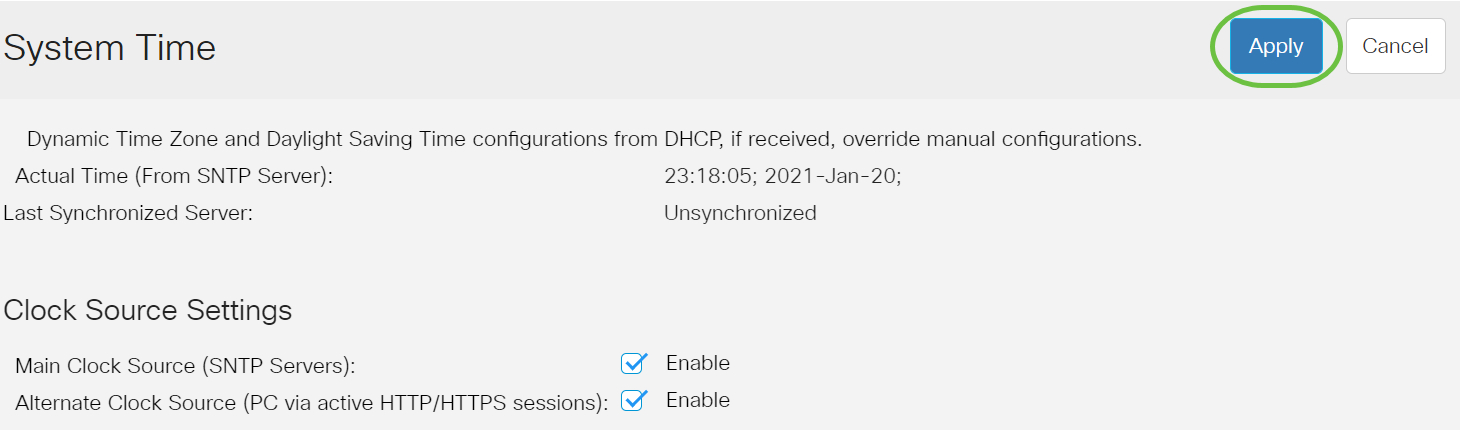
Stap 4. (Optioneel) Klik op Opslaan om instellingen op te slaan in het opstartconfiguratiebestand.

U dient nu de automatische systeemtijdinstellingen van de switch met succes te hebben ingesteld.
Handmatige tijdinstellingen instellen
Stap 1. In het gebied Main Clock Source (SNTP-servers) onder Klokbroninstellingen, schakelt u het aanvinkvakje Enable in om handmatige configuratie van tijdinstellingen mogelijk te maken.

Stap 2. (Optioneel) In het gebied Alternate Clock Source (PC via actieve HTTP/HTTPS-sessies) controleert u het aanvinkvakje Enable om de datum en de tijd in te stellen van de configureren computer met behulp van Hypertext Transfer Protocol (HTTP).
In dit voorbeeld blijft deze optie ongecontroleerd.

Stap 3. Voer in het gebied Handmatige instellingen de huidige datum in het veld Datum in de JYY-MMM-DD-indeling in.
Als u op de link hier in de zin boven het Datumveld klikt, worden er automatisch tijdinstellingen verkregen die op uw computer zijn opgeslagen. Als op deze optie is gedrukt, slaat u de optie over naar Stap 5.

In dit voorbeeld wordt 2021-Jan-20 gebruikt.
Stap 4. Voer in het veld Local Time de tijd in het HH:MM:SS-formaat in.

In dit voorbeeld wordt 23:28:46 gebruikt.
Stap 5. (Optioneel) Onder het gebied Tijdzone-instellingen controleert u de Get Time Zone van DHCP om de dynamische configuratie van de tijdzone en de DST te activeren vanaf de DHCP-server. Of een of beide van deze parameters kan worden ingesteld is afhankelijk van de informatie in het DHCP-pakket. Als deze optie ingeschakeld is, moet de DHCP-client op het apparaat ingeschakeld zijn.
Opmerking: De DHCP-client ondersteunt optie 100 die dynamische tijdzone instelt. Door deze optie in te schakelen worden Handmatige instellingen die in stap 3 en 4 zijn ingevoerd, opnieuw ingesteld. Als u deze functie instelt, slaat u over naar Stap 8.

In dit voorbeeld blijft deze optie ongecontroleerd.
De tijdzone van DHCP geeft het acroniem van de tijdzone weer die vanaf de DHCP-server is ingesteld. Dit acroniem verschijnt in het Feitelijke gebied.
Stap 6. Kies de tijdzone offset uit de vervolgkeuzelijst Tijd Zone Offset.

In dit voorbeeld wordt de UTC gekozen.
Stap 7. Voer het acroniem van de tijdzone in naast het veld Time Zone Acroniem.

In dit voorbeeld wordt de standaardtijd PST of Pacific gebruikt.
Stap 8. Controleer in het gebied dat is ingeschakeld voor het opslaan van het daglicht op het aankruisvakje Enable om automatische aanpassing van de huidige tijd voor Daylight Save Time mogelijk te maken.
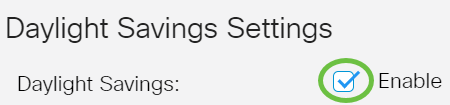
Stap 9. Typ in het veld Verpensatie tijd het aantal minuten offset van GMT tussen 1 en 1440. De standaardwaarde is 60.

Stap 10. Kies in het gebied Type Bespaar Daylight het Type van Bespaar dat u wilt uitvoeren.

De opties zijn:
- USA - Daylight Savings Time (DST) wordt ingesteld volgens de data die in de VS worden gebruikt.
- De Europese DST wordt vastgesteld op basis van de data die door de Europese Unie en andere landen die deze standaard gebruiken worden gebruikt.
- Per datum wordt DST handmatig ingesteld, doorgaans voor een ander land dan de VS of een Europees land. Voer de onderstaande parameters in. Als deze optie is geselecteerd, slaat u over naar Stap 11.
- Terugkeren - DST treedt elk jaar op dezelfde datum op. Als deze optie is geselecteerd, slaat u over naar Stap 12.
In dit voorbeeld wordt de VS gekozen.
Stap 11. (Optioneel) Indien vóór de gekozen data is gekozen, specificeert u het tijdstip en de datum waarop u daglicht bespaart.

- Vanaf dag en tijd dat DST begint.
- Tot dag en tijd dat DST stopt.
In dit voorbeeld begint DST op 1 maart 2020 om 2.00 uur en eindigt op 1 maart 2021 om 1 uur.
Stap 12. (Optioneel) Als u Terugkeren hebt geselecteerd, voert u de juiste informatie in de gemarkeerde vanuit en naar velden.

- Vanaf - Kies de datum waarop DST elk jaar begint.
- Dag van de week waarop DST elk jaar begint.
- Week - Week binnen de maand waarin DST elk jaar begint.
- maand - maand van het jaar waarin DST elk jaar begint.
- Tijd - tijd waarop DST elk jaar begint.
- Op - datum wanneer DST elk jaar eindigt.
- Dag van de week waarop DST elk jaar eindigt.
- Week - Week binnen de maand waarin DST elk jaar eindigt.
- maand - maand van het jaar waarin DST elk jaar eindigt.
- Tijd - tijd waarop DST elk jaar eindigt.
In dit voorbeeld begint DST elke tweede zondag van maart om 2.00 uur en eindigt elke eerste zondag van oktober om 2.00 uur.
Stap 13. Klik op Toepassen om de instellingen op te slaan.

Stap 14. (Optioneel) Klik op Save om de instellingen in het opstartconfiguratiebestand op te slaan.

U hebt nu met succes de handmatige tijdinstellingen voor het systeem van uw Cisco Business 250 of 350 Series switch ingesteld.
Op zoek naar meer artikelen op uw CBS250- of CBS350-switch? Bekijk de onderstaande koppelingen voor meer informatie!
Controleer bij het configureren van de DHCP-tijdzone de volgende richtlijnen:
- De tijdzone die van de DHCP-server is genomen, heeft voorrang op de statische tijdzone.
- De zomertijd van de server van DHCP heeft voorrang over statische zomertijd.
- De tijdzone en de zomertijd blijven van kracht nadat de IP-adresleasetijd is verstreken.
- De tijdzone en de zomertijd die van de server van DHCP worden genomen worden na herstart gewist.
- Bij meerdere DHCP-enabled interfaces wordt de volgende voorrang toegepast:
- De informatie die van DHCPv6 wordt ontvangen heeft voorrang op informatie die van DHCPv4 wordt ontvangen
- De informatie die van DHCP-client wordt ontvangen die op een lagere interface draait, gaat vooraf aan informatie die van DHCP-client wordt ontvangen die op een hogere interface actief is
- Wanneer de DHCP-client wordt uitgeschakeld waar de optie DHCP-tijdzone is gekozen, worden de dynamische tijdzone en de configuratie van de zomertijd gewist.
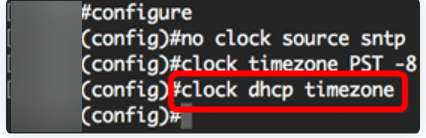
Stap 7 (optioneel)
Om de standaard DHCP-tijdzone configuratie te herstellen, voert u het volgende in:
CBS350(config)#no clock dhcp timezoneStap 8 (optioneel)
U kunt het systeem als volgt configureren om automatisch te switches naar zomertijd (DST):
CBS350(config)#clock summer-time [zone] recurring {usa | eu | {week day hh:mm week day hh:mm}} [offset] CBS350(config)#clock summer-time zone recurring {usa | eu | {[day month year hh:mm] [day month year hh:mm]}} [offset] CBS350(config)#clock summer-time [zone] date [month day year hh:mm] [month day year hh:mm] [offset]De opties zijn:
- zone - Het acroniem van de tijdzone die wordt weergegeven wanneer de zomertijd van kracht is. Het bereik is maximaal vier tekens.
- terugkeren - Geeft aan dat de zomertijd elk jaar op de corresponderende gespecificeerde dagen begint en eindigt.
- date - Geeft aan dat de zomertijd begint op de eerste datum in de opdracht en eindigt op de tweede datum in de opdracht.
- usa - De regels voor de zomertijd zijn de regels van de Verenigde Staten. De regels zijn:
- Begin - Tweede zondag in maart
- Einde - eerste zondag in november
- Tijd 2.00 uur lokale tijd
- eu - De regels voor de zomertijd zijn de regels van de Europese Unie. De regels zijn:
- Begin - afgelopen zondag in maart
- Einde - afgelopen zondag in oktober
- Tijd 1.00 uur lokale tijd
- week - week van de maand. De week kan 1 tot 5 zijn, de eerste tot de laatste. Week binnen de maand waarin DST begint of elk jaar eindigt.
- dag - dag van de week (eerste drie tekens onder naam, zoals Sun). Dag van de week wanneer DST begint of elk jaar eindigt.
- datum - datum van de maand. Het bereik is van 1 tot 31.
- maand - maand (eerste drie tekens onder naam, zoals feb). maand van het jaar waarin DST begint of eindigt elk jaar.
- jaar (geen afkorting). De marge loopt van 2000 tot 2097.
- hh:mm - tijd in militaire vorm, in uren en minuten. Tijd waarop DST begint of eindigt elk jaar. Het bereik is:
- hh - 0 tot 23
- mm - 0 tot 59
- ss - 0 tot 59
- offset - (optioneel) aantal minuten dat tijdens de zomertijd moet worden toegevoegd. Het bereik loopt van 0 tot 1440 minuten en de standaard is 60 minuten.

Stap 9
Typ de exit-opdracht om terug te gaan naar de Geprivigeerde EXEC-modus:
CBS350(config)#exitStap 10. (optioneel) Voer het volgende in om de ingestelde systeemtijdinstellingen weer te geven:
CBS350#show clock detail
Stap 11 (optioneel)
In de bevoorrechte EXEC-modus van de switch, slaat u de geconfigureerde instellingen op in het opstartconfiguratiebestand, door het volgende in te voeren:
CBS350#copy running-config startup-configStap 12 (optioneel)
Druk op Y for Yes of N for No op uw toetsenbord zodra de melding Overschrijf bestand [startup-fig]... verschijnt.

U hebt de systeemtijdinstellingen nu handmatig in uw switch via de CLI ingesteld.
Op zoek naar meer artikelen op uw CBS250- of CBS350-switch? Bekijk de onderstaande koppelingen voor meer informatie!
Revisiegeschiedenis
| Revisie | Publicatiedatum | Opmerkingen |
|---|---|---|
2.0 |
31-Aug-2021 |
Article links were added. |
1.0 |
06-Jul-2021 |
Eerste vrijgave |
Contact Cisco
- Een ondersteuningscase openen

- (Vereist een Cisco-servicecontract)






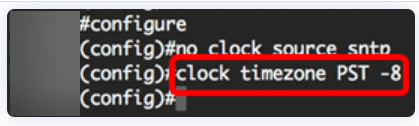
 Feedback
Feedback